วิธีแก้ไขข้อความเว็บไซต์ "ไม่ปลอดภัย" ใน Chrome
เผยแพร่แล้ว: 2024-11-11ข้อความเว็บไซต์ที่ “ไม่ปลอดภัย” ใน Chrome ดูน่ากลัวสำหรับผู้เยี่ยมชม — มากพอที่จะส่งข้อความส่วนใหญ่ออกไป ด้วยเหตุนี้ คุณจึงสามารถบอกลา Conversion ยอดขาย สมาชิกใหม่ หรืออะไรก็ตามที่คุณพยายามทำให้สำเร็จได้
กล่าวอีกนัยหนึ่ง ไม่สำคัญว่าคุณทุ่มเทความพยายามมากแค่ไหนในการเพิ่มประสิทธิภาพข้อความโฆษณา การออกแบบ UX หรือประสิทธิภาพของไซต์ ข้อความ "ไม่ปลอดภัย" ทำให้ไซต์ของคุณแทบไม่มีประโยชน์ เสียงที่เกี่ยวข้อง? โชคดีที่ทั้งสาเหตุและวิธีแก้ไขค่อนข้างตรงไปตรงมา
ข้อความแสดงข้อผิดพลาดนี้ปรากฏขึ้นเมื่อมีปัญหากับใบรับรอง Secure Sockets Layer (SSL) ของเว็บไซต์ของคุณหรือการกำหนดค่า HTTPS
ในบทความนี้ เราจะพูดถึงทุกสิ่งที่คุณจำเป็นต้องรู้เกี่ยวกับข้อความเว็บไซต์ที่ "ไม่ปลอดภัย" ใน Chrome รวมถึงความหมายและวิธีแก้ไข นอกจากนี้เรายังจะพูดถึงมาตรการรักษาความปลอดภัยอื่นๆ ที่คุณสามารถทำได้เพื่อปกป้องไซต์ของคุณเพิ่มเติม รวมถึงเครื่องมือที่คุณควรใช้ (เช่น ชุดโปรแกรม Jetpack Security)
ข้อความเว็บไซต์ “ไม่ปลอดภัย” หมายความว่าอย่างไร
ข้อความ “ไม่ปลอดภัย” ใน Chrome สามารถปรากฏบนเว็บไซต์ใดก็ได้ ไม่ว่าจะสร้างบน WordPress หรือแพลตฟอร์มอื่นก็ตาม บ่งชี้ว่าเว็บไซต์ไม่ได้ใช้ HTTPS หรือไม่มีใบรับรอง SSL ที่ใช้งานอยู่
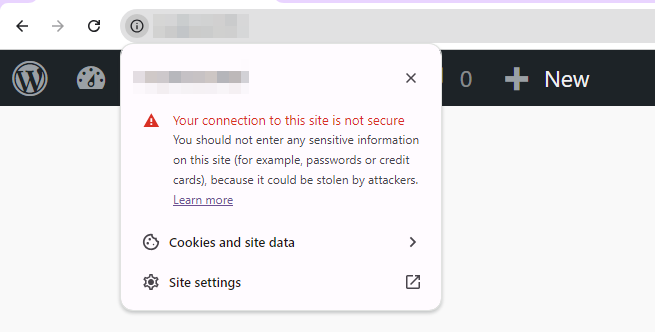
การใช้ HTTPS ถือเป็นข้อกำหนดสำคัญสำหรับเจ้าของเว็บไซต์ทุกคน เครื่องมือค้นหาจะลงโทษคุณ — โดยการลดอันดับของคุณและเตือนผู้เยี่ยมชมเว็บไซต์ — หากคุณไม่มี
และปลอดภัยที่จะกล่าวได้ว่าหากผู้เยี่ยมชมเห็นคำเตือนเหล่านี้ พวกเขาอาจจะไม่อยู่ในไซต์อีกต่อไป บางครั้งเบราว์เซอร์ของพวกเขาจะไม่ยอมให้พวกเขาด้วยซ้ำ
หากคุณพบข้อผิดพลาดนี้บนเว็บไซต์ของคุณ คุณควรหยุดทุกอย่างและค้นหาวิธีแก้ไข
HTTPS คืออะไร
HTTPS เป็น HTTP เวอร์ชันที่ปลอดภัย ย่อมาจาก "โปรโตคอลการถ่ายโอนไฮเปอร์เท็กซ์ที่ปลอดภัย" เมื่อใช้ HTTPS ไซต์จะเสนอช่องทางการสื่อสารที่ปลอดภัยยิ่งขึ้นสำหรับข้อมูลที่ส่งและรับ
เป็นมาตรฐานสมัยใหม่ในการปกป้องผู้เยี่ยมชม และทั้งเบราว์เซอร์และเครื่องมือค้นหาต่างก็ต้องการให้คุณใช้มัน
หากต้องการเปิดใช้งาน HTTPS สำหรับเว็บไซต์ของคุณ คุณจะต้องมีใบรับรอง SSL ก่อน นี่คือใบรับรองดิจิทัลชนิดหนึ่งที่ยืนยันตัวตนและความเป็นเจ้าของเว็บไซต์ของคุณ
โฮสต์เว็บที่มีชื่อเสียงส่วนใหญ่จะเสนอการกำหนดค่าใบรับรอง SSL อัตโนมัติ และจะดำเนินการนี้ฟรีโดยเป็นส่วนหนึ่งของแผนการโฮสต์ของคุณ พวกเขาจะดูแลงานส่วนใหญ่รวมถึงการต่ออายุใบรับรองตรงเวลา
นี่เป็นเพียงหนึ่งในหลาย ๆ เหตุผลในการเลือกผู้ให้บริการโฮสติ้งที่ยอดเยี่ยม
เหตุใด HTTPS จึงมีความสำคัญต่อการรักษาความปลอดภัยเว็บไซต์
คุณสามารถทำอะไรได้มากมายเพื่อปรับปรุงความปลอดภัยของไซต์ของคุณ คุณสามารถอัปเดตซอฟต์แวร์ของคุณให้ทันสมัยอยู่เสมอ เปิดใช้งานการตรวจสอบสิทธิ์แบบสองปัจจัย ใช้ปลั๊กอินความปลอดภัย สำรองข้อมูลไซต์เป็นประจำ และอื่นๆ อีกมากมาย
แต่การเปิดใช้งาน HTTPS เป็นหนึ่งในมาตรการพื้นฐานที่สุดแต่มีผลกระทบที่คุณสามารถทำได้ นอกเหนือจากการป้องกันคำเตือน "ไม่ปลอดภัย" แล้ว คุณจะต้องใช้ HTTPS เนื่องจาก:
- อำนวยความสะดวกในการเข้ารหัสข้อมูล เมื่อเปิดใช้งาน HTTPS ข้อมูลทั้งหมดที่ส่งระหว่างผู้เยี่ยมชมและเซิร์ฟเวอร์ของไซต์จะถูกเข้ารหัส นั่นหมายความว่าถึงแม้ใครก็ตามสามารถดักจับข้อมูลได้ พวกเขาก็จะไม่สามารถเข้าใจข้อมูลได้
- ป้องกันการปลอมแปลงข้อมูล การเข้ารหัสข้อมูลยังช่วยป้องกันการปลอมแปลงอีกด้วย การโจมตีทางไซเบอร์ทั่วไปบางอย่าง (เช่น การโจมตีซ้ำหรือการฉีดแพ็กเก็ต) เกี่ยวข้องกับการเปลี่ยนแปลงข้อมูลที่อยู่ระหว่างทางเพื่อหาช่องโหว่
- ให้การตรวจสอบข้อมูล ด้วย HTTPS คุณสามารถมั่นใจได้ว่าคุณกำลังเชื่อมต่อกับเว็บไซต์ที่ต้องการ ไม่ใช่ฟิชชิ่งหลอกลวงหรือเนื้อหาปลอมประเภทอื่นๆ
- เปิดใช้งานสัญญาณความน่าเชื่อถือและความปลอดภัย การตั้งค่าใบรับรอง SSL และการใช้ HTTPS จะทำให้เบราว์เซอร์บางตัวแสดงสัญญาณความน่าเชื่อถือในแถบนำทาง การเห็นสัญญาณเหล่านี้สามารถช่วยให้ผู้เข้าชมมั่นใจ และทำให้พวกเขามั่นใจมากขึ้นในการซื้อหรือดำเนินการที่สำคัญอื่นๆ
คุณจะรู้ได้อย่างไรว่าเว็บไซต์ที่คุณกำลังเยี่ยมชมใช้ HTTPS หรือไม่
หากคุณใช้ Chrome คุณสามารถคลิกไอคอนทางด้านซ้ายของแถบนำทางได้ ข้างที่อยู่เว็บไซต์ที่คุณกำลังเยี่ยมชม
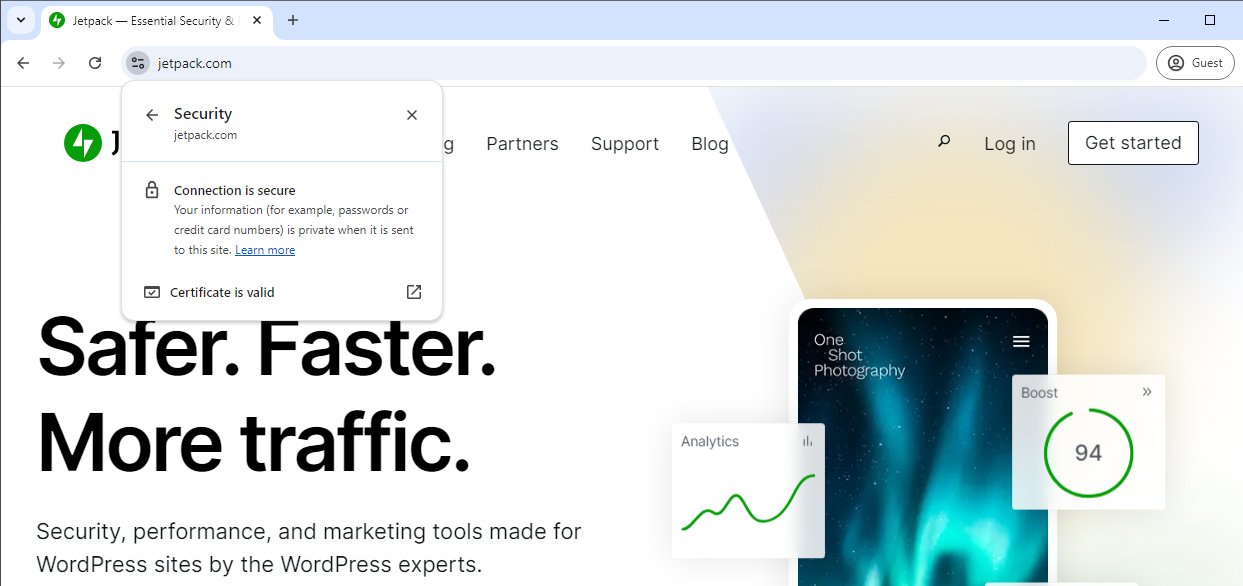
การคลิกที่ไอคอนนั้นจะแสดงให้คุณเห็นว่าไซต์นั้นใช้การเชื่อมต่อที่ปลอดภัยและมีใบรับรอง SSL ที่ถูกต้องหรือไม่ หากคุณเห็นข้อความ “ไม่ปลอดภัย” แสดงว่ามีปัญหากับการกำหนดค่า HTTPS หรือใบรับรอง SSL
สำหรับผู้เยี่ยมชมเว็บไซต์: จะทำอย่างไรเมื่อคุณเห็นข้อความ “ไม่ปลอดภัย”
หากคุณพบข้อความ "ไม่ปลอดภัย" ใน Chrome คุณอาจต้องการหลีกเลี่ยงการเยี่ยมชมเว็บไซต์นั้นจนกว่าเจ้าของจะแก้ไข โดยทั่วไปจะชี้ถึงปัญหาเกี่ยวกับใบรับรอง SSL ของไซต์หรือการกำหนดค่า HTTPS
ในบางกรณีอาจเป็นการกำกับดูแลง่ายๆ หากเจ้าของเว็บไซต์ลืมต่ออายุใบรับรอง SSL อาจนำไปสู่กรณีที่ไซต์มีความปลอดภัย แต่ Chrome จะยังคงเตือนผู้ใช้จนกว่าปัญหาจะได้รับการแก้ไข
ในฐานะผู้ใช้ คุณมีวิธีในการพิจารณาว่าข้อผิดพลาด “ไม่ปลอดภัย” เป็นข้อผิดพลาดหรือไม่ ใน Chrome คุณสามารถตรวจสอบใบรับรอง SSL ของไซต์และดูว่ารายละเอียดตรงกับไซต์หรือไม่และหมดอายุหรือไม่:
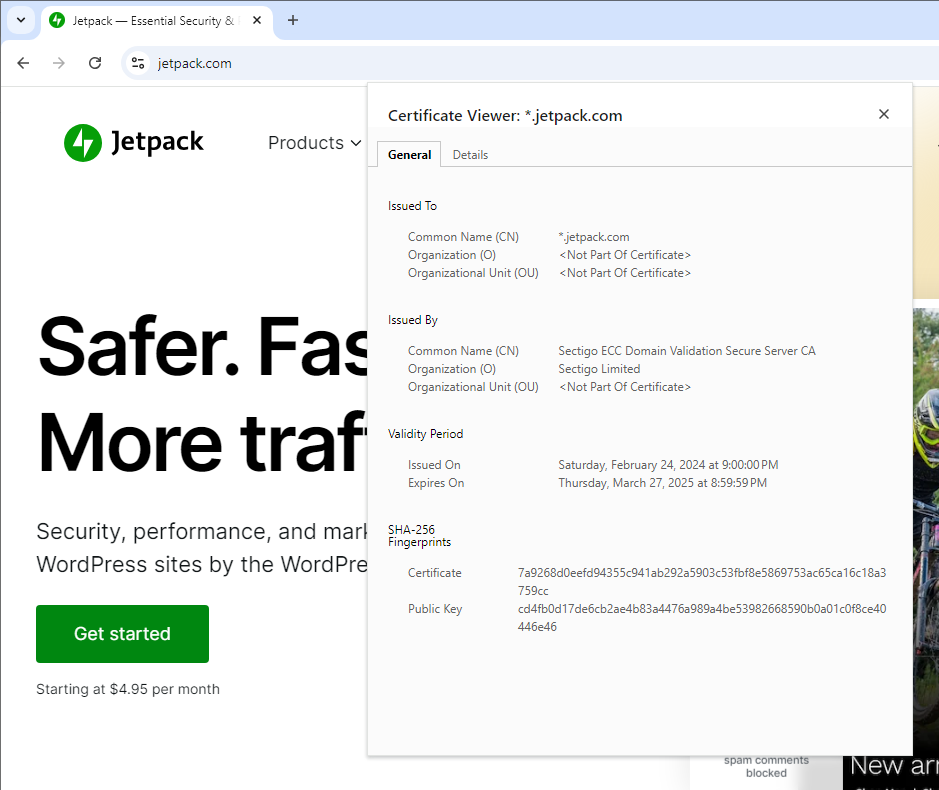
คุณสามารถใช้วิจารณญาณของคุณเพื่อพิจารณาว่าจะเข้าชมเว็บไซต์ที่ทำเครื่องหมายว่า “ไม่ปลอดภัย” หรือไม่ อย่างไรก็ตาม หากคุณเข้าชมเว็บไซต์ที่ไม่ปลอดภัย ให้หลีกเลี่ยงการป้อนข้อมูลที่ละเอียดอ่อน เช่น รหัสผ่าน จนกว่าข้อผิดพลาดจะได้รับการแก้ไข
สำหรับเจ้าของเว็บไซต์: วิธีแก้ไขข้อความเว็บไซต์ “ไม่ปลอดภัย” ใน Chrome
หากเว็บไซต์ของคุณแสดงข้อผิดพลาด “ไม่ปลอดภัย” คุณจะต้องแก้ไขทันที ผู้เยี่ยมชมส่วนใหญ่จะหลีกเลี่ยงไซต์ของคุณและอาจไปจบลงที่ไซต์ของคู่แข่งแทน
ดังที่เราได้กล่าวไว้ก่อนหน้านี้ ข้อความ "ไม่ปลอดภัย" ใน Chrome ปรากฏขึ้นเนื่องจากปัญหากับใบรับรอง SSL ของไซต์ (เช่น ไม่มี) หรือการกำหนดค่า HTTPS เริ่มต้นด้วยการพูดคุยเกี่ยวกับใบรับรอง
ซื้อและติดตั้งใบรับรอง SSL (หรือรับฟรี)
การใช้ใบรับรอง SSL สำหรับเว็บไซต์ของคุณไม่ควรต่อรองได้ หากคุณกังวลเกี่ยวกับค่าใช้จ่าย คุณสามารถตั้งค่าใบรับรอง SSL ฟรีจากหน่วยงานเช่น Let's Encrypt
ใบรับรองเหล่านี้ (ใบรับรองระดับเริ่มต้นเรียกว่าใบรับรอง Domain Validated (DV)) เหมาะสำหรับเว็บไซต์ส่วนบุคคลและธุรกิจขนาดเล็ก
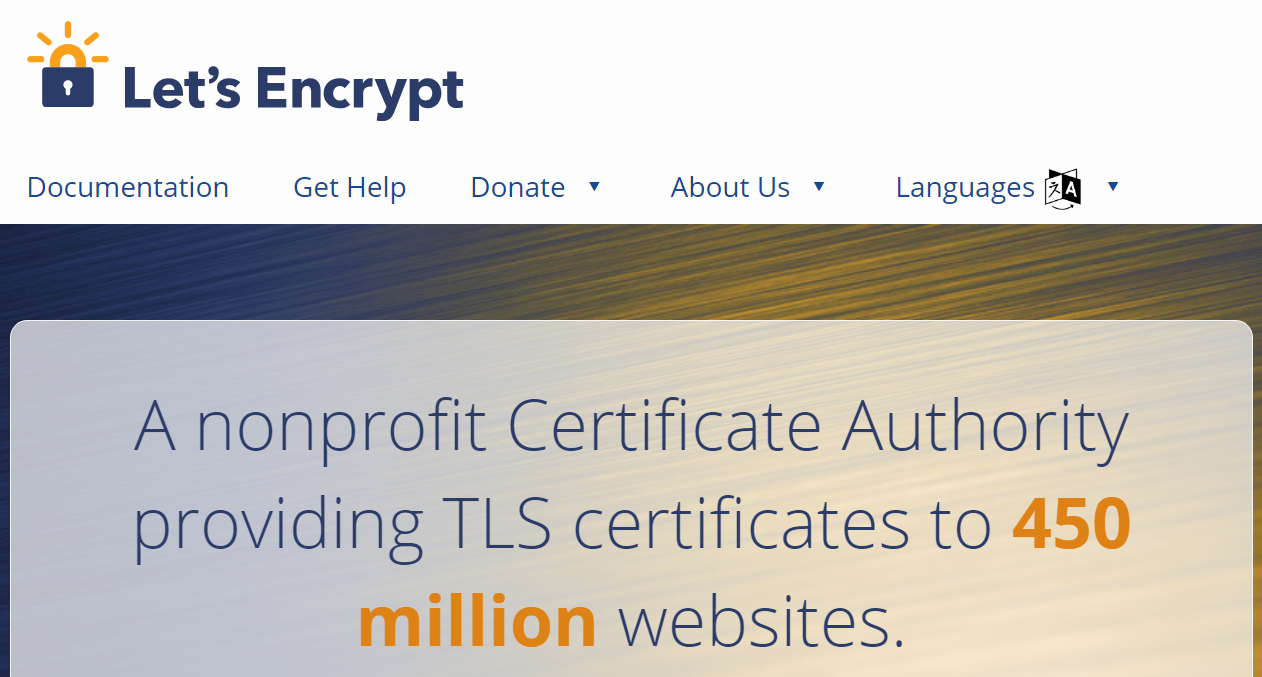
หากคุณใช้งานเว็บไซต์สำหรับธุรกิจขนาดใหญ่ ร้านค้าอีคอมเมิร์ซที่มีปริมาณการเข้าชมจำนวนมาก หรือโครงการระดับองค์กร คุณจะต้องเลือกใช้ประเภทที่มีประสิทธิภาพมากกว่า เช่น ใบรับรอง Organization Validated (OV) หรือ Extended Validation SSL
จะ มีค่าใช้จ่ายที่เกี่ยวข้องกับสิ่งเหล่านี้ และแอปพลิเคชันอาจต้องมีการตรวจสอบและการทดสอบความปลอดภัยในระดับหนึ่ง แต่มักจำเป็นจากจุดยืนด้านการปฏิบัติตามกฎระเบียบ
หากคุณกำลังมองหาเว็บโฮสต์ที่จะติดตั้งใบรับรอง SSL ให้กับคุณและจัดการการต่ออายุ ลองดูที่พันธมิตรโฮสติ้งของเรา
อัปเดตเว็บไซต์ของคุณเพื่อแสดงเฉพาะ HTTPS URL
เมื่อคุณตั้งค่าใบรับรอง SSL สำหรับเว็บไซต์ของคุณแล้ว คุณจะต้องกำหนดค่าให้โหลดผ่าน HTTPS ด้วย มิฉะนั้น คุณจะพบข้อความแสดงข้อผิดพลาดเมื่อพยายามเข้าถึงเว็บไซต์ ไม่ว่าคุณจะใช้เบราว์เซอร์ใดก็ตาม
มีหลายวิธีในการกำหนดค่าเว็บไซต์ของคุณให้แสดงเนื้อหาโดยใช้ HTTPS เท่านั้น หากไซต์ของคุณใช้เซิร์ฟเวอร์ Apache คุณสามารถแก้ไขไฟล์ . htaccess เพื่อเปลี่ยนเส้นทางเนื้อหา HTTP ทั้งหมดผ่าน HTTPS
หากคุณต้องการใช้แนวทางนี้ สิ่งสำคัญคือต้องสร้างการสำรองข้อมูลไซต์ของคุณก่อน เนื่องจากคุณจะต้องแก้ไขโค้ดบางส่วน ใน WordPress คุณสามารถทำได้โดยใช้ Jetpack VaultPress Backup ซึ่งจะสร้างการสำรองข้อมูลแบบเรียลไทม์สำหรับไซต์ของคุณทุกครั้งที่คุณทำการเปลี่ยนแปลง
จากนั้นเชื่อมต่อกับไซต์ผ่าน File Transfer Protocol (FTP) ไปที่ไดเร็กทอรีรากของไซต์และค้นหาไฟล์ . htaccess ที่อยู่ภายใน
เปิดไฟล์นั้นโดยใช้โปรแกรมแก้ไขข้อความ ควรมีลักษณะคล้ายกับภาพหน้าจอด้านล่าง อาจมีการกำหนดค่าแบบกำหนดเองบางอย่าง ขึ้นอยู่กับการตั้งค่าไซต์ของคุณ:
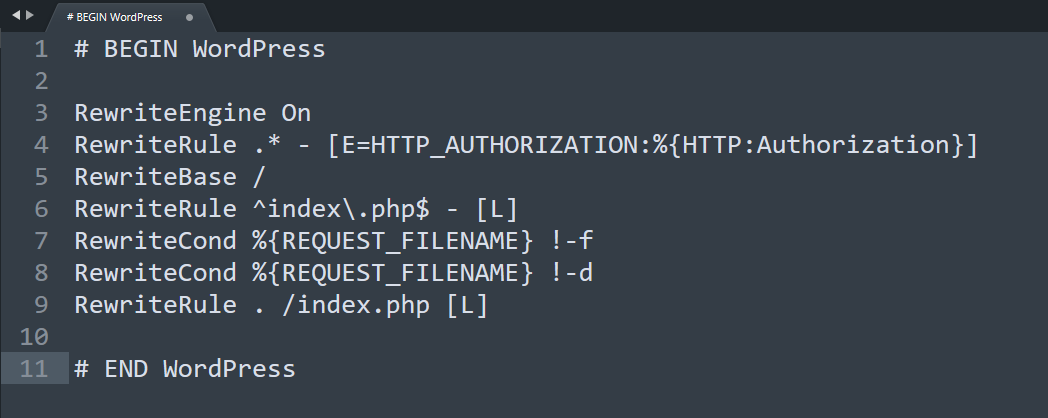
ตอนนี้ ให้คัดลอกโค้ดต่อไปนี้แล้วเพิ่มไว้หน้าบรรทัด # END WordPress ตรวจสอบให้แน่ใจว่าไม่ได้แตะต้องโค้ดอื่นใด:
RewriteEngine On RewriteCond %{HTTPS} off RewriteRule ^(.*)$ https://%{HTTP_HOST}%{REQUEST_URI} [L,R=301]รหัสนั้นใช้ 301 หรือการเปลี่ยนเส้นทางถาวรเพื่อกำหนดเส้นทางการรับส่งข้อมูล HTTP ทั้งหมดผ่าน HTTPS เราใช้การเปลี่ยนเส้นทาง 301 เนื่องจากควรเป็นการเปลี่ยนแปลงแบบถาวร และด้วยวิธีนี้ คุณจะส่งผ่านส่วนของลิงก์ของคุณไปยัง HTTPS URL
หากคุณมีเว็บไซต์ WordPress คุณสามารถใช้ปลั๊กอินเพื่อรองรับการรับส่งข้อมูล HTTPS เท่านั้น ตัวอย่างเช่น Really Simple SSL ช่วยให้คุณสามารถติดตั้งใบรับรอง SSL ฟรีจากแดชบอร์ด รวมถึงเพิ่มการเปลี่ยนเส้นทาง 301 ไปยังเว็บไซต์ของคุณโดยไม่จำเป็นต้องแก้ไขไฟล์ด้วยตนเอง
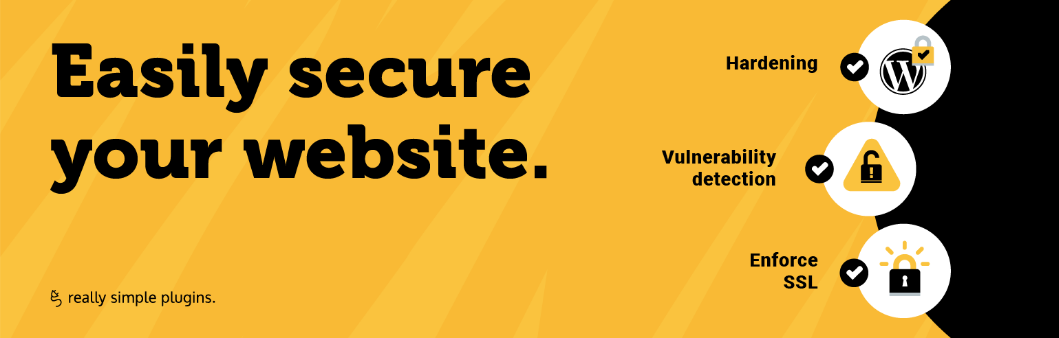
ตรวจสอบเนื้อหาผสม
ในบางกรณี ปัญหาเกี่ยวกับการกำหนดค่าเว็บไซต์ของคุณอาจทำให้โหลดเนื้อหาบางส่วนผ่าน HTTPS แต่ไม่ใช่ทั้งหมด ซึ่งส่งผลให้เกิดข้อผิดพลาดเกี่ยวกับเนื้อหาผสม ซึ่งอาจปรากฏเป็นข้อความเว็บไซต์ "ไม่ปลอดภัย" ใน Chrome
หากต้องการตรวจสอบข้อผิดพลาดเกี่ยวกับเนื้อหาผสม คุณสามารถเข้าถึงไซต์โดยใช้ Chrome และเปิดเครื่องมือสำหรับนักพัฒนาซอฟต์แวร์ของเบราว์เซอร์โดยตรวจสอบหน้าใดหน้าหนึ่ง
ย้ายไปที่แท็บ ความปลอดภัย และตรวจสอบสิ่งที่ระบุไว้ใน ภาพรวมความปลอดภัย → ทรัพยากร
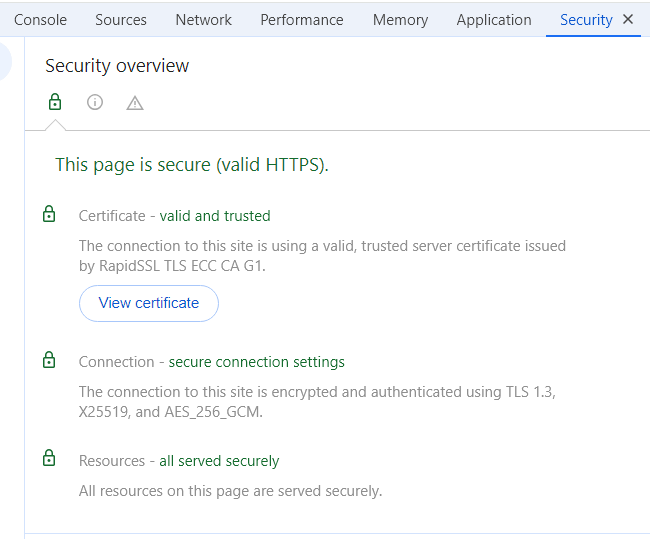
ตามหลักการแล้ว คุณจะเห็นข้อความ “ความปลอดภัยทั้งหมด” คำเตือนเนื้อหาแบบผสมหมายความว่าคุณจะต้องทบทวนวิธีที่ไซต์ของคุณใช้ HTTPS อีกครั้ง นอกจากนี้ยังอาจมีปัญหากับทรัพยากรของบุคคลที่สามที่ไซต์ของคุณใช้ซึ่งโหลดผ่าน HTTP
คุณสามารถใช้คอนโซลของเครื่องมือสำหรับนักพัฒนาซอฟต์แวร์เพื่อดูว่าเนื้อหาใดบ้างที่กำลังโหลดสำหรับเว็บไซต์ของคุณ คอนโซลจะไฮไลต์ทรัพยากรเนื้อหาแบบผสมเพื่อให้คุณระบุได้ง่าย
รหัสที่เราแชร์ก่อนหน้านี้สำหรับวิธีกำหนดเส้นทางการรับส่งข้อมูล HTTP ผ่าน HTTPS สำหรับเซิร์ฟเวอร์ Apache ควรใช้ได้กับเนื้อหาทั้งหมด หากคุณใช้โค้ดนั้น โปรดตรวจสอบอีกครั้งว่ามีการเพิ่มลงในไฟล์ .htaccess ของไซต์อย่างถูกต้อง
สำหรับผู้ใช้ WordPress มีเหตุผลเพิ่มเติมที่คุณอาจพบคำเตือนเนื้อหาแบบผสม บางครั้งไฟล์มีเดียเก่าๆ มักจะยึดติดกับการใช้ HTTP แทน คุณอาจต้องอัปโหลดไฟล์เหล่านี้อีกครั้งหรือใช้ปลั๊กอิน เช่น Really Simple SSL เพื่อบังคับให้เนื้อหาทั้งหมดโหลดผ่าน HTTPS
ตรวจสอบว่าเว็บไซต์ของคุณได้รับการยอมรับจาก Chrome ว่าปลอดภัย
หลังจากใช้การแก้ไขข้างต้นแล้ว คุณจะต้องตรวจสอบว่ายังมีข้อผิดพลาดอยู่ใน Chrome หรือไม่ หากคุณยังคงเห็นข้อความเว็บไซต์ “ไม่ปลอดภัย” แสดงว่าการแก้ไขที่คุณนำไปใช้ไม่ได้ผล
เนื่องจากข้อความ "ไม่ปลอดภัย" เชื่อมโยงกับใบรับรอง SSL หรือปัญหา HTTPS คุณจึงต้องแน่ใจว่าทั้งสองข้อความทำงานบนไซต์ของคุณได้ หากคุณมีการตั้งค่าใบรับรองที่ถูกต้องและเนื้อหาทั้งหมดได้รับการกำหนดค่าอย่างถูกต้องให้โหลดผ่าน HTTPS ข้อความแสดงข้อผิดพลาดควรหายไปโดยสิ้นเชิง
มาตรการรักษาความปลอดภัยที่สำคัญเพิ่มเติมสำหรับเจ้าของเว็บไซต์
การใช้ใบรับรอง SSL และ HTTPS เป็นมาตรการรักษาความปลอดภัยที่ดีเยี่ยม แต่ยังมีอะไรอีกมากมายที่คุณสามารถทำได้เพื่อรักษาไซต์ของคุณให้ปลอดภัยและปกป้องผู้เข้าชมจากผู้ไม่ประสงค์ดี
มาดูวิธีที่มีประสิทธิภาพในการปกป้องเว็บไซต์ของคุณเพิ่มเติมกัน
1. ติดตั้งปลั๊กอินความปลอดภัยเพื่อให้การป้องกันตลอด 24 ชั่วโมงทุกวัน
คำแนะนำนี้มีไว้สำหรับเว็บไซต์ WordPress แม้ว่าคุณจะไม่ได้ใช้ WordPress แต่ก็มีเครื่องมือและบริการรักษาความปลอดภัยที่น่าทึ่งมากมายที่คุณสามารถใช้ประโยชน์ได้เพื่อปกป้องไซต์ของคุณ เป็นเพียงเรื่องของการค้นหาตัวเลือกที่เหมาะสมเท่านั้น
หากคุณไม่แน่ใจว่าจะเริ่มต้นจากตรงไหน ให้มองหาเครื่องมือที่มีคุณสมบัติบางอย่างที่เราจะพูดถึงในส่วนนี้ ในฐานะผู้ใช้ WordPress ทางออกที่ดีที่สุดของคุณคือค้นหาโซลูชันความปลอดภัยที่ปกป้องเว็บไซต์ของคุณในหลายด้าน
Jetpack Security คือชุดเครื่องมือ WordPress ที่ออกแบบมาเพื่อปกป้องเว็บไซต์ของคุณจากผู้โจมตีและกู้คืนเนื้อหาของคุณในกรณีที่มีสิ่งผิดปกติเกิดขึ้น ประกอบด้วยโซลูชันการสำรองข้อมูลแบบเรียลไทม์ การสแกนและแก้ไขมัลแวร์แบบเรียลไทม์ และการป้องกันสแปม พร้อมด้วยการตรวจสอบการหยุดทำงาน บันทึกกิจกรรม และการป้องกันการโจมตีแบบดุร้าย
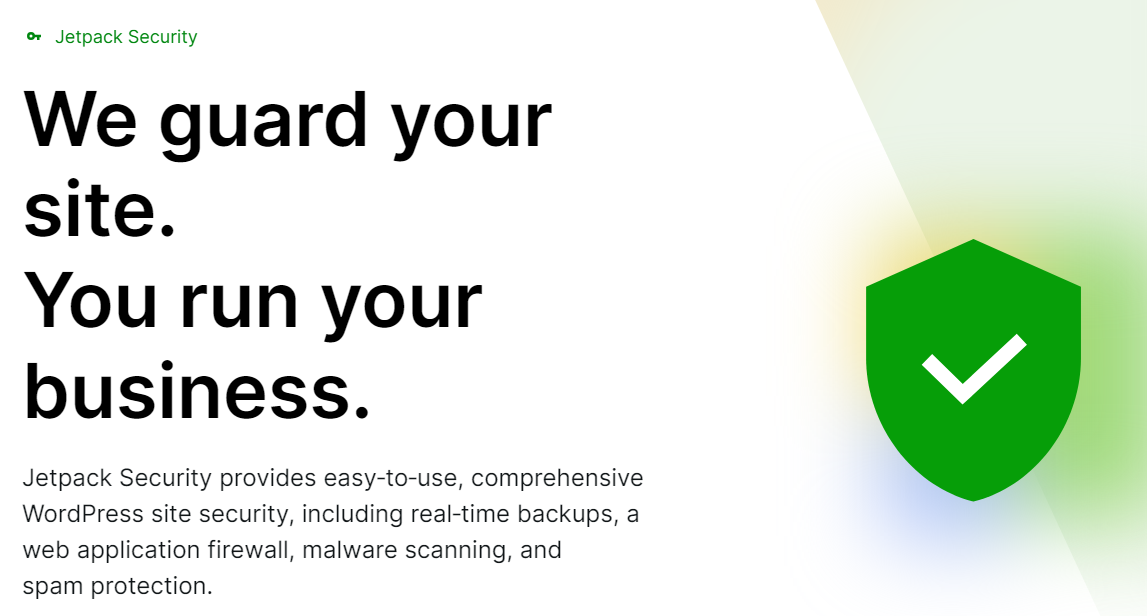
คุณยังสามารถเลือกผลิตภัณฑ์แต่ละรายการในชุดรวมได้หากคุณมีข้อกังวลด้านความปลอดภัยที่เฉพาะเจาะจง ตัวอย่างเช่น VaultPress Backup นำเสนอเป็นปลั๊กอินเฉพาะ ด้วยตัวมันเองหรือเป็นส่วนหนึ่งของ Jetpack Security มันมีการสำรองข้อมูลแบบเรียลไทม์ ดังนั้นทุกการเปลี่ยนแปลงที่คุณทำ ความคิดเห็นที่คุณได้รับหรือคำสั่งที่คุณทำจะปลอดภัยเสมอ

ในขณะเดียวกัน Jetpack Scan ใช้ประโยชน์จากฐานข้อมูลที่ใหญ่ที่สุดของช่องโหว่ WordPress (ซึ่งได้รับการอัปเดตเป็นประจำ) เพื่อตรวจสอบว่าเว็บไซต์ของคุณมีช่องโหว่ในทางใดทางหนึ่งหรือไม่ คุณยังสามารถใช้ปลั๊กอินเพื่อแก้ไขปัญหาที่ทราบส่วนใหญ่ได้ด้วยการคลิกเพียงไม่กี่ครั้ง
ชุด Jetpack ยังมี Akismet Anti-Spam อีกด้วย ปลั๊กอินนี้ใช้การเรียนรู้ของเครื่องเพื่อตรวจสอบการส่งข้อความบนเว็บไซต์ของคุณ (ความคิดเห็น แบบฟอร์ม แม้แต่การลงทะเบียนผู้ใช้) และบล็อกสแปมโดยอัตโนมัติด้วยความแม่นยำ 99.99% และ ไม่มี CAPTCHA ที่น่ารำคาญ
Akismet Anti-Spam บล็อกการส่งสแปมประมาณเจ็ดล้านครึ่งต่อชั่วโมงผ่านเครือข่ายของเว็บไซต์ที่ใช้งาน นอกจากนี้ยังเรียนรู้อย่างต่อเนื่องเพื่อตรวจจับสแปมรูปแบบใหม่ด้วยข้อมูลทั้งหมดนั้น
2. อัปเดตซอฟต์แวร์ ธีม และปลั๊กอินอยู่เสมอ
หากคุณใช้ WordPress คุณจะต้องแน่ใจว่าส่วนประกอบทั้งหมดนั้นทันสมัยอยู่เสมอ — ซอฟต์แวร์หลัก รวมถึงปลั๊กอินและธีมที่คุณติดตั้งและเปิดใช้งาน
คุณสามารถตรวจสอบการอัปเดตที่มีอยู่ได้อย่างรวดเร็วโดยเข้าไปที่แดชบอร์ดและไปที่แท็บ อัปเดต นี่จะทำให้คุณเห็นภาพรวมขององค์ประกอบทั้งหมดบนไซต์ของคุณที่ต้องมีการอัปเดต
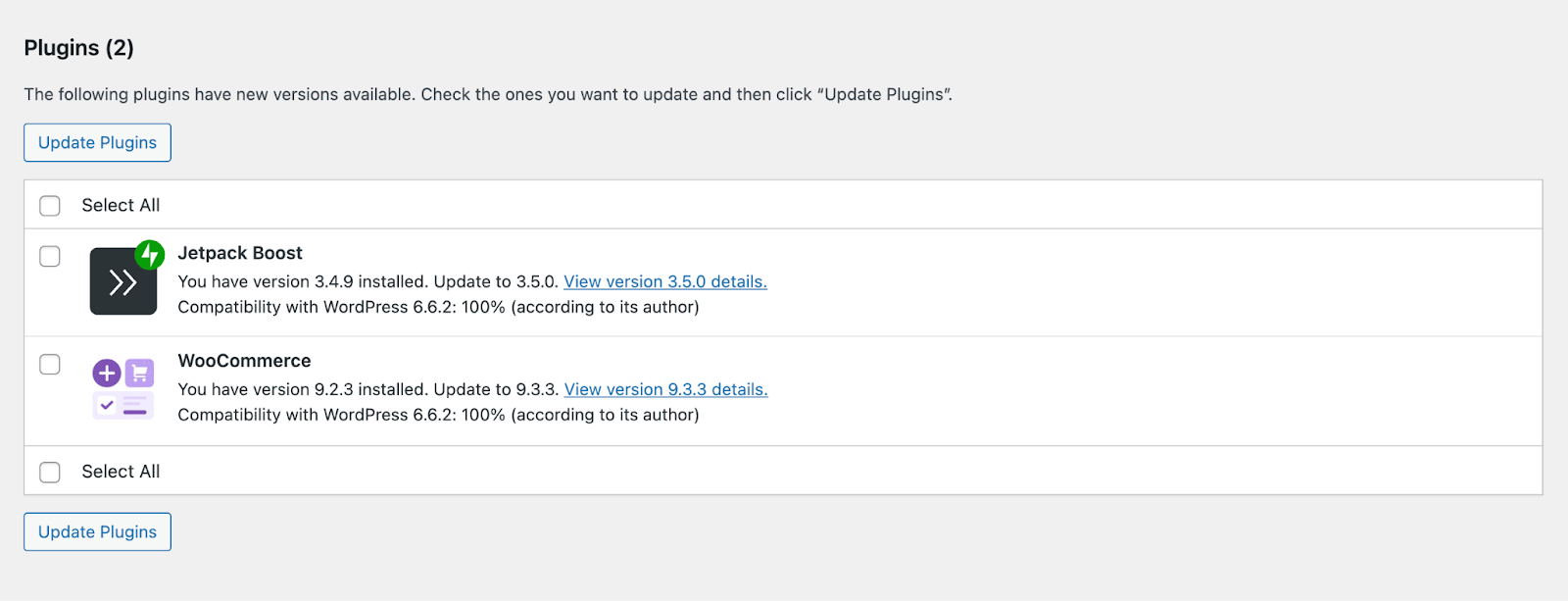
การอัปเดตซอฟต์แวร์ถือเป็นสิ่งสำคัญเนื่องจากมักจะมีการแก้ไขด้านความปลอดภัยด้วย นักพัฒนาอาจพบช่องโหว่ที่พวกเขาไม่ทราบในตอนแรก หรืออาจปิดช่องโหว่ด้านความปลอดภัยที่ผู้โจมตีพบ
ยิ่งปลั๊กอินหรือธีมไม่มีการอัปเดตนานเท่าไร โอกาสที่จะเสี่ยงก็จะยิ่งมากขึ้นเท่านั้น เช่นเดียวกับ WordPress หากคุณยังคงใช้ WordPress 5.0 คุณจะเปิดรับรายการช่องโหว่ที่ทราบมากมาย
แน่นอน ก่อนที่คุณจะอัปเดตสิ่งใด คุณจะต้องสำรองข้อมูลเพื่อให้สามารถกู้คืนได้ในกรณีที่การอัปเดตทำให้เกิดข้อผิดพลาด หากคุณมี Jetpack VaultPress Backup งานก็ทำเพื่อคุณแล้ว
ไม่ว่าในกรณีใด คุณจะต้องแน่ใจว่าได้อัปเดต WordPress เป็นประจำ ตามหลักการแล้ว คุณควรตรวจสอบการอัปเดตทุกครั้งที่คุณลงชื่อเข้าใช้แดชบอร์ด
3. ใช้การรับรองความถูกต้องด้วยสองปัจจัย (2FA) สำหรับการเข้าถึงระดับผู้ดูแลระบบ
ทุกคนที่มีสิทธิ์การเข้าถึงเว็บไซต์ของคุณระดับผู้ดูแลระบบควรใช้ 2FA สิ่งนี้เป็นการเพิ่มปัจจัยด้านความปลอดภัยอีกประการหนึ่งนอกเหนือจากรหัสผ่าน และทำให้ผู้โจมตีเข้าถึงไซต์ได้ยากขึ้น แม้ว่าพวกเขาจะได้รับข้อมูลประจำตัวของผู้ใช้ก็ตาม
คุณอาจใช้ 2FA ในบางเว็บไซต์ที่คุณเยี่ยมชมอยู่แล้ว การใช้งานอาจแตกต่างกันไป เนื่องจากบางไซต์จะขอให้คุณใช้แอปตรวจสอบสิทธิ์ ในขณะที่บางแห่งจะส่งรหัสยืนยันทางอีเมลหรือ SMS
แม้ว่า 2FA จะทำให้สิ่งต่าง ๆ ยากขึ้นเล็กน้อยสำหรับผู้ใช้บางคน แต่ก็จำเป็นสำหรับทุกคนที่สามารถเข้าถึงส่วนหลังของไซต์ได้ เหล่านี้คือบัญชีผู้ใช้ที่มีสิทธิ์ผู้ดูแลระบบมากกว่า หากผู้โจมตีเข้าถึงได้ พวกเขาสามารถสร้างความเสียหายให้กับเว็บไซต์ของคุณได้มาก
หากคุณใช้ WordPress คุณสามารถใช้ประโยชน์จากปลั๊กอิน Jetpack เพื่อกำหนดให้ผู้ดูแลระบบลงชื่อเข้าใช้ด้วยบัญชี WordPress.com จากนั้นคุณสามารถเปิดใช้งานข้อกำหนดสำหรับการรับรองความถูกต้องแบบสองขั้นตอนได้
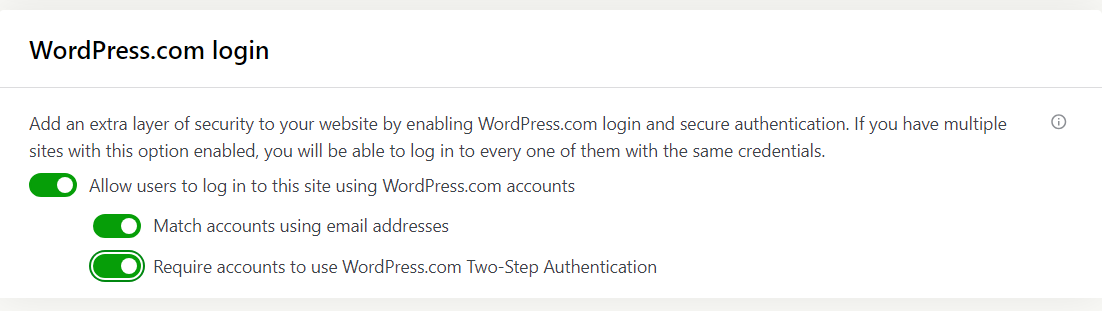
คุณลักษณะนี้มีให้ใช้งานกับปลั๊กอิน Jetpack ฟรี ดังนั้นใครๆ ก็สามารถใช้งานได้ เป็นวิธีที่รวดเร็วและง่ายดายในการสร้างกระบวนการเข้าสู่ระบบ WordPress ที่ปลอดภัยยิ่งขึ้น
เราปกป้องไซต์ของคุณ คุณดำเนินธุรกิจของคุณ
Jetpack Security ให้การรักษาความปลอดภัยไซต์ WordPress ที่ครอบคลุมและใช้งานง่าย รวมถึงการสำรองข้อมูลแบบเรียลไทม์ ไฟร์วอลล์แอปพลิเคชันเว็บ การสแกนมัลแวร์ และการป้องกันสแปม
รักษาความปลอดภัยเว็บไซต์ของคุณ4. ติดตั้งไฟร์วอลล์แอปพลิเคชันเว็บ (WAF)
ไฟร์วอลล์แอปพลิเคชันเว็บคือซอฟต์แวร์ที่ตรวจสอบและบล็อกการเชื่อมต่อไปยังไซต์ของคุณตามกฎต่างๆ ผลิตภัณฑ์และปลั๊กอิน WAF ที่ดีที่สุดสามารถบล็อกการรับส่งข้อมูลที่เป็นอันตรายได้จำนวนมาก โดยทั่วไปแล้วเนื่องจากมีฐานข้อมูลขนาดใหญ่ของผู้โจมตีที่รู้จัก
อาจสามารถระบุรูปแบบการโจมตีหรือกิจกรรมของผู้ใช้ที่น่าสงสัยได้ ทั้งนี้ขึ้นอยู่กับ WAF โดยรวมแล้ว การใช้ WAF ที่เหมาะสมจะช่วยเพิ่มความปลอดภัยของเว็บไซต์ได้อย่างมาก
หากคุณใช้ WordPress ปลั๊กอิน Jetpack จะมี WAF ที่คุณสามารถเปิดได้เพื่อช่วยปกป้องเว็บไซต์ของคุณ เป็นตัวเลือกที่คุณสามารถเปิดได้โดยตรงจากการตั้งค่าปลั๊กอิน
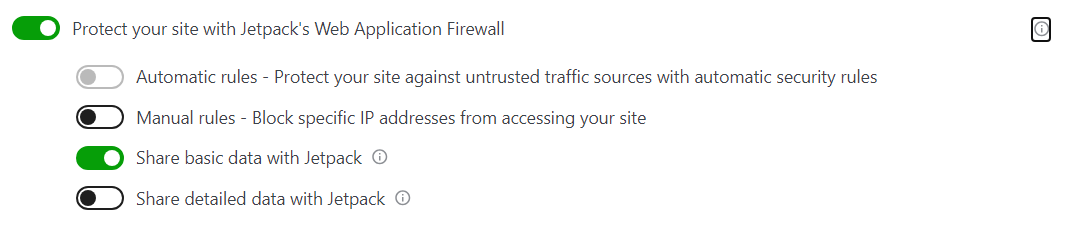
การใช้ไฟร์วอลล์ Jetpack ช่วยให้คุณสามารถใช้ประโยชน์จากฐานข้อมูลขนาดใหญ่ของผู้โจมตีที่รู้จักได้ หากต้องการเปิดใช้งานกฎอัตโนมัติ คุณจะต้องมีใบอนุญาต Jetpack Scan หรือ Jetpack Security
5. สำรองข้อมูลเว็บไซต์ของคุณเป็นประจำ
การสำรองข้อมูลเว็บไซต์ของคุณเมื่อเร็วๆ นี้ถือเป็นวิธีที่ดีที่สุดวิธีหนึ่งในการหลีกเลี่ยงปัญหาด้านความปลอดภัยและช่องโหว่ หากผู้โจมตีสามารถเข้าถึงข้อมูลได้ คุณมักจะสามารถแก้ไขปัญหาได้โดยการกู้คืนข้อมูลสำรองล่าสุด และใช้มาตรการรักษาความปลอดภัยเพิ่มเติมนับจากจุดนั้นเป็นต้นไป
ปัญหาที่ใหญ่ที่สุดในการสำรองข้อมูลคือคุณมักจะสูญเสียข้อมูลเมื่อกู้คืนไซต์ของคุณเป็นสถานะก่อนหน้า โดยเฉพาะอย่างยิ่งหากการสำรองข้อมูลครั้งล่าสุดของคุณเกิดขึ้นเมื่อหลายสัปดาห์ก่อน
Jetpack VaultPress Backup ให้การสำรองข้อมูลแบบเรียลไทม์สำหรับเว็บไซต์ WordPress ซึ่งหมายความว่าทุกครั้งที่คุณทำการเปลี่ยนแปลงไซต์ ปลั๊กอินจะบันทึกการเปลี่ยนแปลงนั้น
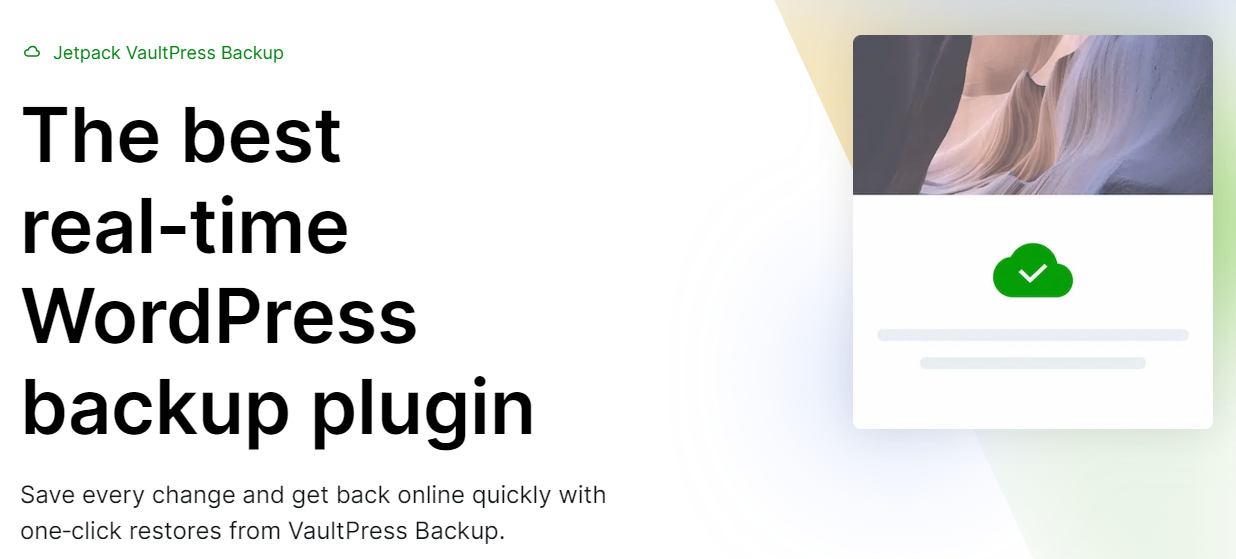
VaultPress Backup ขจัดปัญหาการไม่สามารถเข้าถึงการสำรองข้อมูลล่าสุด นอกจากนี้ยังจัดเก็บข้อมูลสำรองไว้นอกไซต์ด้วย ดังนั้นหากเกิดอะไรขึ้นกับเซิร์ฟเวอร์ของคุณ สำเนาของไซต์ของคุณจะยังคงปลอดภัย
Jetpack Security สำหรับไซต์ WordPress
Jetpack Security นำเสนอชุดผลิตภัณฑ์เต็มรูปแบบที่สามารถช่วยคุณปกป้องไซต์ WordPress ของคุณได้ สิ่งเหล่านี้รวมถึง Jetpack Scan, VaultPress Backup, Akismet Anti-Spam และอื่นๆ อีกมากมาย
คุณสามารถใช้ Jetpack Scan เพื่อเรียกใช้การสแกนมัลแวร์และช่องโหว่อัตโนมัติบนเว็บไซต์ของคุณและแก้ไขปัญหาส่วนใหญ่ได้อย่างรวดเร็วด้วยการคลิกเพียงไม่กี่ครั้ง ปลั๊กอินใช้ประโยชน์จากฐานข้อมูลที่ใหญ่ที่สุดที่รู้จักเกี่ยวกับช่องโหว่ด้านความปลอดภัยของ WordPress เพื่อให้เว็บไซต์ของคุณปลอดภัย
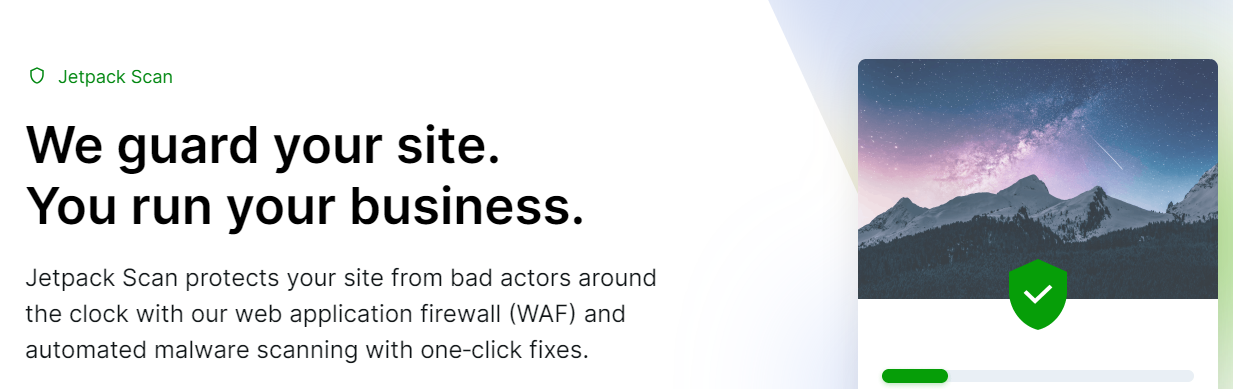
Jetpack Scan ยังช่วยให้คุณเข้าถึงกฎอัตโนมัติสำหรับไฟร์วอลล์แอปพลิเคชันเว็บของปลั๊กอิน กฎเหล่านี้ช่วยปกป้องไซต์ของคุณจากผู้โจมตีด้วยฐานข้อมูลที่เพิ่มขึ้นของ Jetpack เกี่ยวกับผู้ประสงค์ร้ายที่รู้จัก
ด้วย VaultPress Backup คุณจะสบายใจได้ว่าเมื่อใดก็ตามที่คุณทำการเปลี่ยนแปลงไซต์ของคุณ ปลั๊กอินจะรักษาความปลอดภัยให้กับไซต์ของคุณ เทคโนโลยีการสำรองข้อมูลแบบเรียลไทม์นี้ทำให้คุณไม่สูญเสียข้อมูลสำคัญหากคุณต้องการกู้คืนเว็บไซต์ของคุณไปสู่สถานะก่อนหน้า
ด้วย Jetpack Security คุณจะมีการตรวจสอบการหยุดทำงานและบันทึกกิจกรรมที่ช่วยให้คุณสามารถตรวจสอบทุกสิ่งที่เกิดขึ้นบนเว็บไซต์ของคุณและระบุการกระทำ (และใครที่ดำเนินการ) ที่อาจทำให้เกิดปัญหา ทุกครั้งที่มีคนลงชื่อเข้าใช้ไซต์ของคุณ อัปเดตเพจ เปลี่ยนแปลงการกำหนดค่า หรือเพิ่มโค้ดลงในไฟล์หลัก ข้อมูลทั้งหมดจะอยู่ในบันทึกกิจกรรม
Jetpack Security เป็นโซลูชั่นรักษาความปลอดภัยที่สมบูรณ์แบบและสมบูรณ์แบบสำหรับ WordPress ด้วยจำนวนการติดตั้งและการเพิ่มจำนวนมากกว่า 27 ล้านครั้ง
คำถามที่พบบ่อย
หากคุณยังคงมีคำถามเกี่ยวกับวิธีแก้ไขข้อความเว็บไซต์ "ไม่ปลอดภัย" ใน Chrome และวิธีปกป้องไซต์ของคุณโดยทั่วไป หัวข้อนี้จะตอบคำถามเหล่านี้
HTTPS คืออะไร และแตกต่างจาก HTTP อย่างไร
HTTPS เป็น HTTP เวอร์ชันที่ปลอดภัย ข้อมูลที่คุณส่งหรือรับผ่าน HTTPS จะถูกเข้ารหัสเพื่อป้องกันการปลอมแปลง เว็บไซต์ที่ใช้ HTTPS หมายความว่ามีใบรับรอง SSL ที่ถูกต้องด้วย
ใบรับรอง SSL ปกป้องข้อมูลบนเว็บไซต์อย่างไร
ใบรับรอง SSL คือใบรับรองดิจิทัลที่พิสูจน์ว่าเว็บไซต์มีความถูกต้อง สามารถปกป้องข้อมูลบนเว็บไซต์โดยให้คุณใช้ HTTPS การเชื่อมต่อ HTTPS ที่ปลอดภัยมีความเสี่ยงน้อยกว่าต่อการโจมตีทางไซเบอร์
ฉันจะซื้อใบรับรอง SSL สำหรับเว็บไซต์ของฉันได้อย่างไร
คุณอาจต้องชำระค่าใบรับรอง SSL ทั้งนี้ขึ้นอยู่กับไซต์และขอบเขตของคุณ แต่เว็บไซต์จำนวนมากสามารถใช้งานฟรีได้ ผู้ออกใบรับรองบางราย เช่น Let's Encrypt เสนอใบรับรองฟรีที่คุณสามารถตั้งค่าบนเว็บไซต์ของคุณได้อย่างง่ายดาย
ฉันสามารถใช้ใบรับรอง SSL ฟรีและปลอดภัยได้หรือไม่
คุณสามารถใช้ใบรับรอง SSL ฟรีสำหรับไซต์ส่วนใหญ่ได้ แม้ว่าจะไม่แนะนำสำหรับโปรเจ็กต์ที่มีความต้องการความปลอดภัยสูงกว่า เช่น ร้านค้าอีคอมเมิร์ซขนาดใหญ่ สำหรับไซต์ส่วนใหญ่ ใบรับรอง SSL ฟรีจะตอบสนองทุกความต้องการของคุณ
ใบรับรอง SSL สามารถหมดอายุได้หรือไม่? หากเป็นเช่นนั้น ฉันสามารถต่ออายุอัตโนมัติได้หรือไม่
ใบรับรอง SSL จะหมดอายุ จำเป็นต้องต่ออายุเป็นระยะเพื่อความปลอดภัย ดังนั้นเจ้าของเว็บไซต์จึงสามารถตรวจสอบได้ว่าพวกเขายังคงใช้งานเว็บไซต์อยู่ ถึงกระนั้น คุณสามารถทำให้กระบวนการต่ออายุสำหรับใบรับรองส่วนใหญ่เป็นแบบอัตโนมัติได้ หากคุณใช้โฮสต์เว็บที่เสนอใบรับรองฟรี พวกเขาก็มีแนวโน้มที่จะต่ออายุให้คุณเช่นกัน
ฉันควรทำอย่างไรหากเว็บไซต์ของฉันแสดงคำเตือน "เนื้อหาผสม"
หากเว็บไซต์ของคุณแสดงคำเตือนเนื้อหาผสม ให้ตรวจสอบว่าคอมโพเนนต์ทั้งหมดโหลดผ่าน HTTPS คุณอาจจำเป็นต้องใช้การเปลี่ยนเส้นทางเพื่อบังคับให้คำขอผ่าน HTTPS หรือระบุเนื้อหาที่ทำให้เกิดข้อผิดพลาดและแทนที่
ฉันควรปฏิบัติตามแนวทางปฏิบัติที่ดีที่สุดอื่นใดเพื่อรักษาความปลอดภัยเว็บไซต์ของฉัน
นอกเหนือจากการใช้ใบรับรอง SSL และ HTTPS แล้ว การสำรองข้อมูลเว็บไซต์ของคุณเป็นประจำจะดีที่สุดเสมอ คุณควรตั้งค่า WAF เพื่อบล็อกการรับส่งข้อมูลที่เป็นอันตราย ใช้เครื่องมือป้องกันสแปม เปิดใช้งาน 2FA และอัปเดตส่วนประกอบของเว็บไซต์ของคุณอยู่เสมอ
แนะนำให้ใช้เครื่องมือประเภทใดในการเพิ่มความปลอดภัยของเว็บไซต์?
เมื่อมองหาโซลูชันด้านความปลอดภัยสำหรับไซต์ของคุณ ให้พิจารณาตัวเลือกที่มีการสำรองข้อมูลแบบเรียลไทม์ เครื่องสแกนมัลแวร์และช่องโหว่ บันทึกกิจกรรม 2FA และ WAF Jetpack Security มีคุณสมบัติเหล่านั้นทั้งหมดและอีกมากมาย
Jetpack Security: วิธีที่ง่ายและรวดเร็วในการรักษาความปลอดภัยเว็บไซต์ WordPress ของคุณ
ข้อความเว็บไซต์ "ไม่ปลอดภัย" ใน Chrome เป็นหนึ่งในข้อผิดพลาด SSL หลายข้อที่คุณอาจพบ ใบรับรอง SSL และ HTTPS เป็นมาตรการรักษาความปลอดภัยที่จำเป็นสำหรับเว็บไซต์ยุคใหม่ แต่ไม่ใช่สิ่งเดียวที่สามารถปกป้องเว็บไซต์ของคุณได้
เมื่อคุณตั้งค่าใบรับรอง SSL และเปิดใช้งาน HTTPS แล้ว คุณจะต้องไปยังมาตรการรักษาความปลอดภัยอื่นๆ ด้วย Jetpack Security คุณสามารถปรับใช้การปรับปรุงความปลอดภัยหลายอย่างด้วยชุดเครื่องมือเดียว ซึ่งรวมถึงการสำรองข้อมูลแบบเรียลไทม์และการสแกนมัลแวร์ การตรวจสอบการหยุดทำงาน การป้องกันการโจมตีแบบ Brute Force บันทึกกิจกรรม และอื่นๆ อีกมากมาย
หากคุณต้องการให้ไซต์ WordPress ของคุณปลอดภัย ลองใช้ชุด Jetpack Security คุณยังสามารถเลือกที่จะเข้าถึงคุณสมบัติที่เลือกผ่านปลั๊กอินแต่ละตัวได้ รวมถึง Jetpack VaultPress Backup, Jetpack Protect และ Akismet Anti-Spam เพิ่มความปลอดภัยให้กับเว็บไซต์ของคุณวันนี้!
